3 moduri de a converti MOV în AVI online / offline cu dimensiune de fișier nelimitată
DSLR-ul meu Canon creează fișiere de film sub formă de MOV. Registax va citi numai AVI și MPEG. Există o mulțime de convertoare gratuite MOV în AVI disponibile pe web. Dar majoritatea nu sunt bune și fac o mulțime de comprimare a fișierelor. Aș vrea doar să aud câteva programe pe care le folosiți pentru a vă converti fișierele MOV în AVI.
Nu este ușor să găsești un sistem de încredere MOV la AVI convertor. Deși puteți obține multe convertoare video online și offline, este posibil să fiți restricționat la acești sau la acești factori. Din fericire, puteți obține 3 moduri rapide de a converti video MOV în format AVI. Doar citiți și urmați pașii de mai jos pentru a exporta MOV în AVI pe Mac sau Windows.
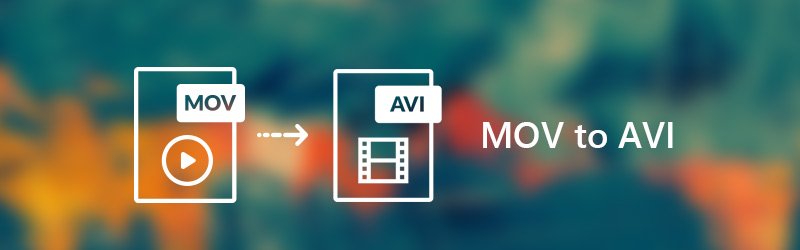
- Partea 1: Cel mai bun mod de a converti MOV în AVI fără a pierde calitatea
- Partea 2: Cum să convertiți MOV în AVI online gratuit cu dimensiune de fișier nelimitată
- Partea 3: Cum să convertiți MOV în AVI utilizând VLC Media Player
Partea 1: Cel mai bun mod de a converti MOV în AVI fără a pierde calitatea
Vidmore Video Converter este soluția dvs. unică pentru a converti și edita fișiere QuickTime MOV. Puteți obține procesare video de înaltă calitate, tehnologie avansată de accelerație și editor video încorporat în cadrul programului. Opțiunile ușor de utilizat și interfața intuitivă sunt prietenoase pentru toți utilizatorii. De fapt, software-ul convertor MOV în AVI a simplificat caracteristicile profesionale la nivel de bază.
Ce puteți obține de la cel mai bun convertor MOV în AVI
- Convertiți în lot MOV în AVI, FLV, MKV și alte 200 + formate fără pierderi de calitate.
- Controlați complet calitatea video cu suport complet 4K, calitate HD 1080p și transcodare fără pierderi.
- Viteză de 50 de ori mai mare pentru a realiza o conversie rapidă MOV în AVI.
- Editor video ușor pentru tăiere, îmbinare, decupare, rotire, adăugare de filigran, îmbunătățirea calității video și ajustarea efectului video.
- Sigur, curat și ușor de utilizat.
Cum se convertește video MOV în format AVI de înaltă calitate
Pasul 1: Descarcă gratuit convertorul MOV în AVI. Lansați programul după instalare. Faceți clic pe „Adăugați fișier” pentru a importa videoclipuri MOV.

Pasul 2: Din lista „Profil”, selectați „AVI” din „Video general” pentru conversia MOV în AVI. Dacă doriți să redați videoclipuri AVI pe alt dispozitiv portabil, puteți specifica formatul de ieșire din alte presetări video.

Pasul 3: Faceți clic pe „Editați” din bara de instrumente de sus. Puteți edita videoclipul dvs. MOV cu secțiunile „Rotire”, „3D”, „Decupare”, „Efect”, „Îmbunătățire” și „Filigran”. Toate modificările pot fi monitorizate instantaneu în fereastra de previzualizare. Apoi faceți clic pe „Aplicați” sau „Aplicați la toți” pentru a salva modificările.

Pasul 4: Dacă nu doriți să convertiți un videoclip MOV întreg în AVI, puteți face clic pe „Clip” pentru a accesa clipperul video încorporat. Puteți previzualiza și extrage cu precizie orice segment cu punctele de timp de început și de sfârșit.

Pasul 5: Faceți clic pe „Convert” pentru a începe conversia MOV la AVI în lot. Vă puteți bucura de conversia video MOV în format AVI, fără pierderi de calitate.

Partea 2: Cum să convertiți MOV în AVI online gratuit cu dimensiune de fișier nelimitată
Există multe convertoare online MOV-AVI disponibile. Cu toate acestea, nu puteți converti video MOV în AVI care atinge limitarea dimensiunii fișierului. În acest timp, puteți apela la Convertor video gratuit online Vidmore pentru ajutor. Convertorul de fișiere online acceptă conversia în lot. Puteți converti în lot fișiere MOV mari în MOV online gratuit.
Pasul 1: Deschideți https://www.vidmore.com/free-online-video-converter/. Faceți clic pe „Adăugați fișiere pentru a converti” pentru a localiza lansatorul Vidmore.

Pasul 2: Răsfoiți și adăugați filmele dvs. MOV. Setați „AVI” ca format de ieșire. Puteți vedea pictograma formatului care se transformă în „AVI” în partea dreaptă a fișierului video.
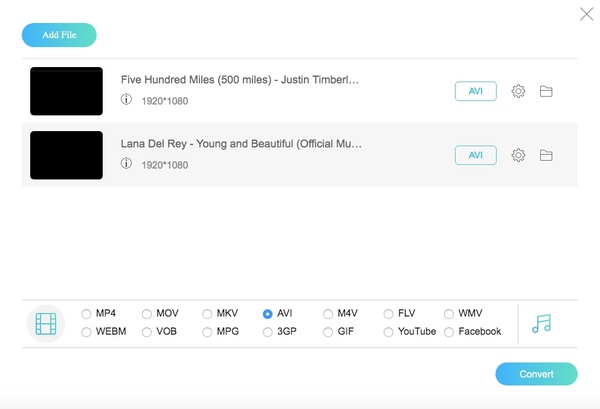
Pasul 3: Faceți clic pe „Setări” pentru a regla setările video și audio înainte de a converti în format AVI. Puteți personaliza rezoluția video și puteți face mai multe modificări.

Pasul 4: Faceți clic pe „Convert” și setați un folder de ieșire pentru a converti MOV în fișier AVI online gratuit. Apoi faceți clic pe „OK” în fereastra „Finalizare conversie” pentru a finaliza procesul.
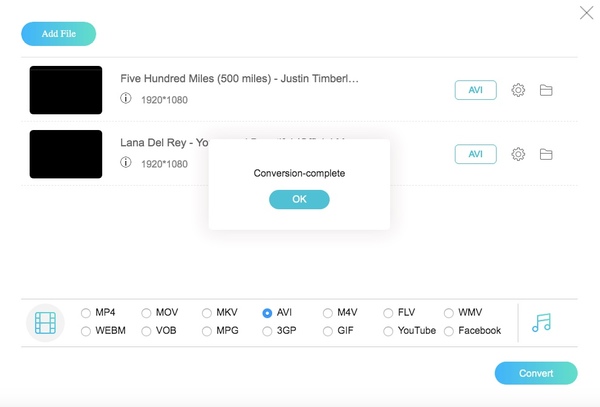
Partea 3: Cum să convertiți MOV în AVI utilizând VLC Media Player
VLC Media Player este un popular player și convertor multimedia. Puteți viziona videoclipuri MOV și AVI utilizând VLC Media Player. Ei bine, puteți schimba gratuit formatul video de la MOV la AVI utilizând VLC pe Windows, Mac, Linux, iPhone și Android.
Pasul 1: Deschide VLC Media Player. Desfaceți lista „Media”. Alegeți „Conversie / Salvare” pentru a obține o nouă fereastră.
Pasul 2: Faceți clic pe „Adăugați” pentru a importa fișierul MOV. Alegeți „Răsfoiți” pentru a alege fișierul de destinație dorit.
Pasul 3: Specificați presetarea și setați AVI ca format de ieșire în „Setări”.
Pasul 4: Faceți clic pe „Start” pentru a converti MOV în AVI gratuit cu VLC Media Player.
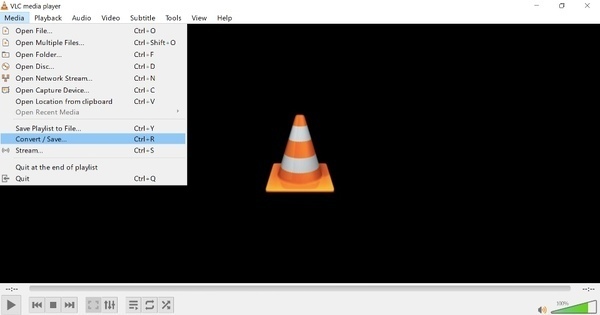
Concluzie
În general, cele trei convertoare video AVI de mai sus nu au limită de dimensiune a fișierului. Puteți converti MOV în AVI pe Windows 10, Mac și multe altele. Dacă doriți să convertiți fișiere MOV mici, nu contează ce convertor video online sau offline alegeți. În ceea ce privește conversia fișierelor MOV mari în AVI, ar fi bine să convertiți MOV în AVI offline cu Vidmore Video Converter.
Puteți obține fișiere AVI de înaltă calitate convertite din MOV și alte formate video. Viteza de conversie video de 50 de ori mai mare poate accelera automat fiecare conversie video MOV în AVI. Astfel, nu veți petrece mult timp în așteptare. De asemenea, puteți obține instrumente obișnuite de editare video pentru a edita videoclipuri MOV. Dacă nu sunteți sigur dacă Vidmore Video Converter face o treabă bună, puteți descărca gratuit programul pentru a încerca chiar acum!
AVI și MOV
-
Convertiți AVI
-
Convertiți MOV
-
Editați AVI



